屏幕刷新率怎么设置 屏幕刷新率在哪里设置
更新时间:2022-04-08 16:36:03作者:run
电脑显示器刷新率如果低的话,会让人感觉闪烁,这时就需要设置显示器的刷新率,今天小编就给大家带来屏幕刷新率在哪里设置,如果你刚好遇到这个问题,跟着小编一起来操作吧。
解决方法:
1.我们在桌面空白区域点击鼠标右键,选择显示设置。
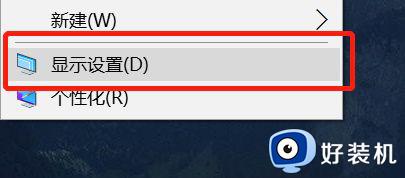
2.在显示设置界面,选择”高级显示设置“。
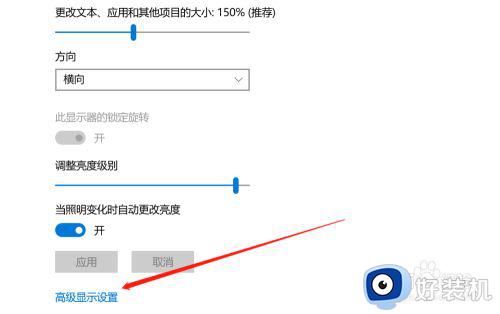
3.在高级显示设置界面,选择“显示适配器属性”。
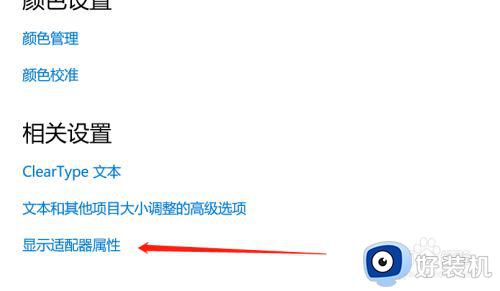
4.在出现的属性界面,点击”监视器“或者是”适配器“。
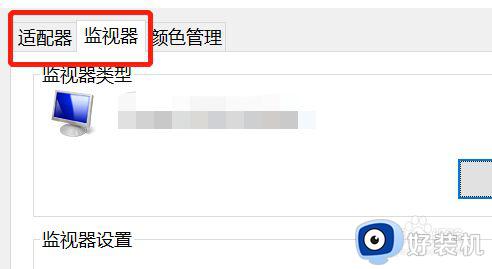
5.选择监视器的话,在监视器选项卡里,就可以直接设置屏幕的刷新频率。
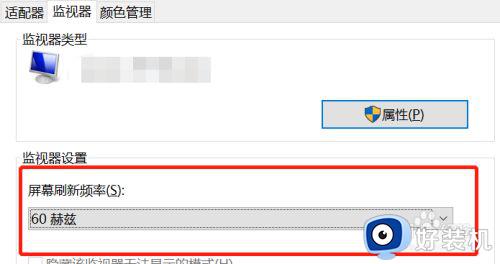
6.在适配器里,点击选择”列出所有模式“就可以选择合适的刷新频率了。
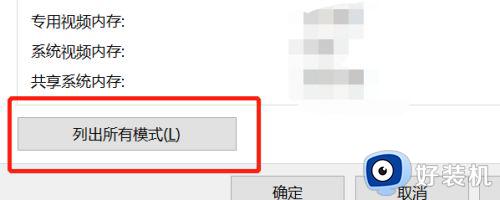
以上就是小编带来的电脑屏幕刷新率设置方法的全部内容,有需要的用户就可以根据小编的步骤进行操作了,希望能够对大家有所帮助。
屏幕刷新率怎么设置 屏幕刷新率在哪里设置相关教程
- 显示器刷新率怎么调 电脑显示器刷新率在哪里设置
- 笔记本电脑刷新率怎么调 笔记本电脑屏幕刷新率怎么改
- 电脑刷新率在哪看 查看屏幕刷新率的方法
- 怎么调节显示器刷新率 怎么设置显示器的刷新率
- 电脑刷新率怎么调 电脑屏幕刷新率调整方法
- 屏幕刷新率怎么调 电脑如何调屏幕刷新率
- 电脑怎样更改屏幕的刷新频率 调整电脑屏幕刷新率的步骤
- 电脑刷新率在哪看 如何看电脑的刷新率
- 笔记本刷新率怎么看 如何查看笔记本电脑的刷新率
- ToDesk远程帧率低怎么调整 ToDesk远程连接电脑刷新率低设置方法
- 电脑无法播放mp4视频怎么办 电脑播放不了mp4格式视频如何解决
- 电脑文件如何彻底删除干净 电脑怎样彻底删除文件
- 电脑文件如何传到手机上面 怎么将电脑上的文件传到手机
- 电脑嗡嗡响声音很大怎么办 音箱电流声怎么消除嗡嗡声
- 电脑我的世界怎么下载?我的世界电脑版下载教程
- 电脑无法打开网页但是网络能用怎么回事 电脑有网但是打不开网页如何解决
热门推荐
电脑常见问题推荐
- 1 b660支持多少内存频率 b660主板支持内存频率多少
- 2 alt+tab不能直接切换怎么办 Alt+Tab不能正常切换窗口如何解决
- 3 vep格式用什么播放器 vep格式视频文件用什么软件打开
- 4 cad2022安装激活教程 cad2022如何安装并激活
- 5 电脑蓝屏无法正常启动怎么恢复?电脑蓝屏不能正常启动如何解决
- 6 nvidia geforce exerience出错怎么办 英伟达geforce experience错误代码如何解决
- 7 电脑为什么会自动安装一些垃圾软件 如何防止电脑自动安装流氓软件
- 8 creo3.0安装教程 creo3.0如何安装
- 9 cad左键选择不是矩形怎么办 CAD选择框不是矩形的解决方法
- 10 spooler服务自动关闭怎么办 Print Spooler服务总是自动停止如何处理
